Oggi, i dispositivi digitali rendono la nostra vita più comoda che mai; tuttavia, apportano non solo vantaggi ma anche preoccupazioni sulla sicurezza informatica. Secondo il rapporto, le persone sprecano centinaia di milioni di dollari ogni anno a causa del crimine informatico.
Il telefono Android è sempre più diffuso in tutto il mondo, ma il più grande svantaggio dei sistemi Android è la sicurezza. È più vulnerabile alla lotta contro virus e altri malware. Le persone hanno maggiori probabilità di avere un software antivirus sul computer. Quando si tratta di telefoni Android, la maggior parte degli utenti non utilizza alcuna tecnologia di sicurezza.
A volte, un cattivo comportamento può essere attribuito a un virus o altro malware e può essere difficile dire quale sia la colpa.
Preoccupazione per il tuo telefono è infetto da virus?
In questo post, condivideremo tutte le conoscenze che dovresti sapere sulla sicurezza informatica su Android, incluso come eseguire rimozione virus per Android.
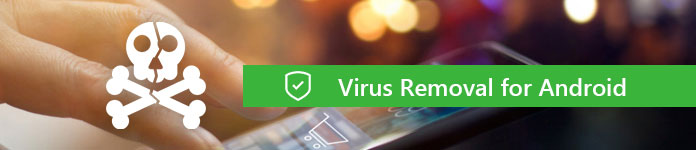
Rimozione di virus per Android
Se non hai un'app antivirus di terze parti sul tuo telefono Android, ci sono alcuni sintomi per scoprire se il tuo dispositivo è infetto.
1. La batteria si scarica più velocemente. Il virus di solito è in esecuzione in background e occupa le tue risorse. Di conseguenza, è possibile che la batteria si esaurisca più velocemente.
2. L'utilizzo dei dati aumenta. Un altro segno importante che il tuo dispositivo ha un virus è il rapido consumo di traffico dati. Il virus è generalmente progettato per rubare le tue informazioni e la tua privacy via internet.
3. Le app continuano a bloccarsi. Se le tue app iniziano a bloccarsi regolarmente senza motivo, il telefono potrebbe essere infetto da un virus.
4. Vengono visualizzate app non familiari. Virus, Trojan e altri malware possono scaricare app che sembrano legittime, ma non lo sono. Se vedi un'app sconosciuta che appare sul tuo telefono ma non l'hai scaricata, dovresti controllarla attentamente ed eseguire la rimozione dei virus per Android.
5. Viene visualizzato un adware. La maggior parte degli annunci pubblicitari può essere interrotta dai programmi di blocco degli annunci, ma se visualizzi annunci popup sul telefono anche quando il browser è chiuso, è probabile che il tuo dispositivo abbia un virus.
6. Modifiche inspiegabili. Ad esempio, il telefono si sta surriscaldando anche se non lo si utilizza o si ricevono messaggi o e-mail dispari.
Un'app antivirus per Android è in grado di eliminare efficacemente i virus dal telefono Android. Qui identifichiamo ed elenchiamo le 10 migliori app antivirus per dispositivi Android.
Prezzo: Gratis
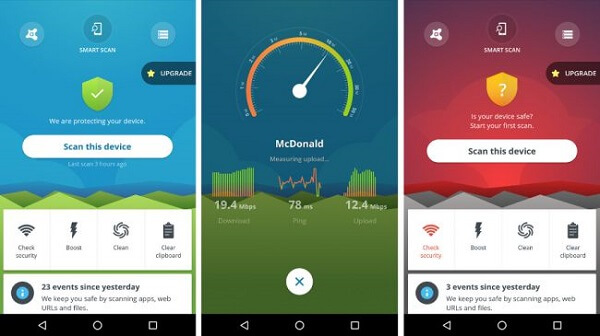
Caratteristiche principali:
1. Rileva e pulisci virus e altri malware.
2. Blocca chiamate e contatti indesiderati.
3. Blocca e cancella da remoto il tuo dispositivo.
Prezzo: Gratis
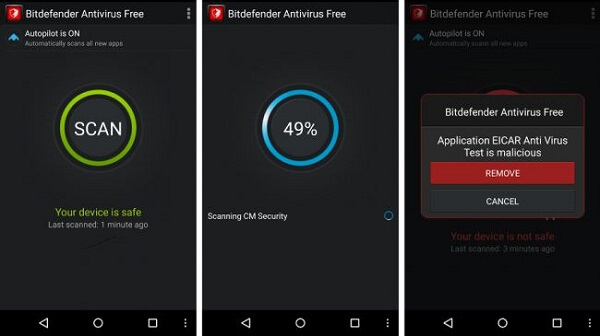
Caratteristiche principali:
1. Pianifica manualmente la rimozione dei virus su Android.
2. Scansiona le nuove app scaricate sul tuo dispositivo.
3. Non richiede alcuna configurazione aggiuntiva.
Prezzo: Gratis
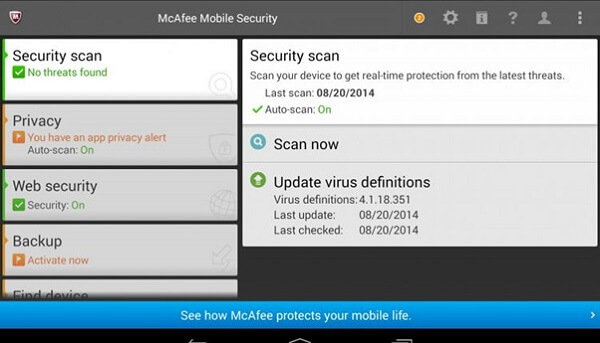
Caratteristiche principali:
1. Scansiona virus e malware sul tuo dispositivo Android.
2. Traccia il tuo dispositivo Android ed eseguire l'antifurto in remoto.
3. Monitorare le app dalla perdita di privacy.
Prezzo: Gratis
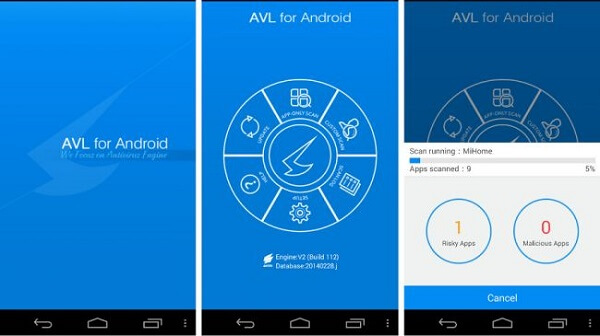
Caratteristiche principali:
1. Integrare l'ultimo database antivirus.
2. Scansiona e rimuovi virus dal telefono Android.
3. Blocca le chiamate da estranei e blacklist.
Prezzo: Gratuito ea pagamento
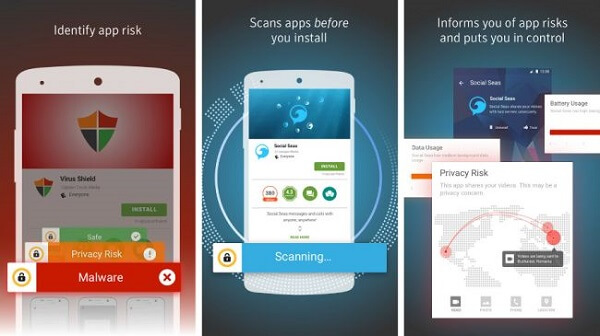
Caratteristiche principali:
1. Sbarazzarsi di tutti i virus sul telefono Android.
2. Scopri i virus all'interno di file e app.
3. Blocca SMS, telefonate e altro ancora.
Prezzo: $ 15 all'anno un dispositivo
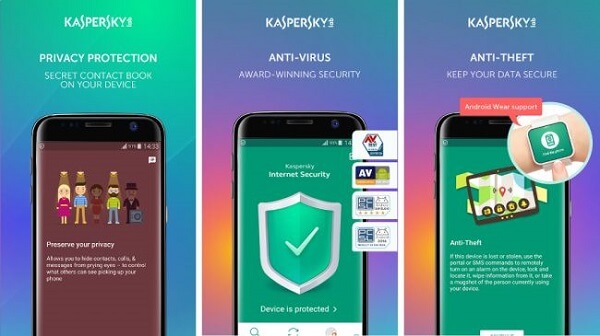
Caratteristiche principali:
1. Rileva virus, trojan e altri malware.
2. Bloccare siti o collegamenti dannosi.
3. Prevenire l'infezione.
Prezzo: Gratuito ea pagamento
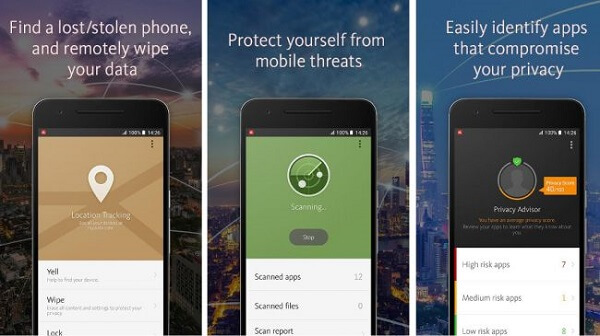
Caratteristiche principali:
1. Scansiona e rimuovi i virus dalla memoria interna ed esterna di Android.
2. Controlla gli indirizzi e-mail nell'elenco dei contatti.
3. Valuta manualmente una scala di privacy.
Prezzo: Pagato con una prova gratuita di 10 giorni
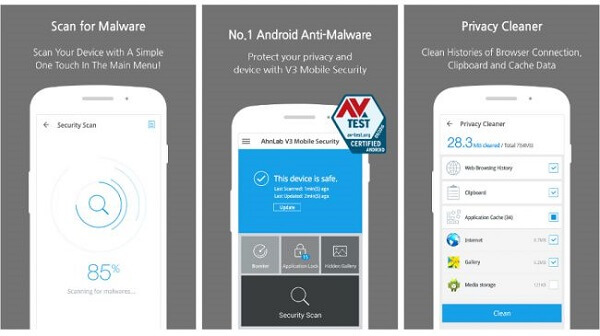
Caratteristiche principali:
1. Compatibile con una vasta gamma di dispositivi Android.
2. Accelera le prestazioni del telefono Android.
3. Rileva e pulisci malware.
Prezzo: Gratis
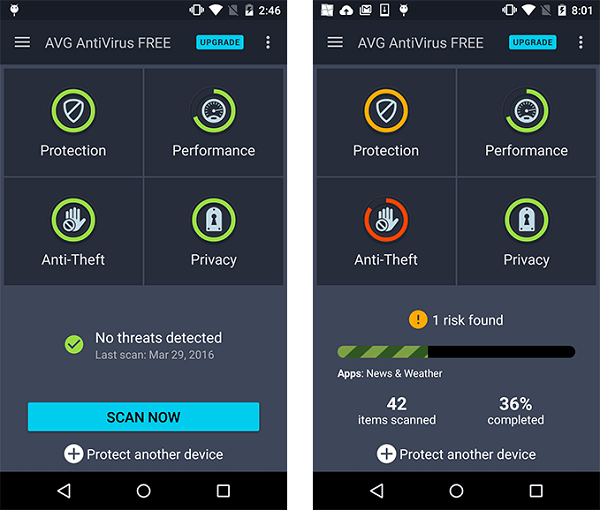
Caratteristiche principali:
1. Scansiona e pulisci i virus gratuitamente.
2. Blocca i siti Web con contenuti illegali.
3. Pianifica le scansioni quando sei conveniente.
Prezzo: Gratuito e Premium
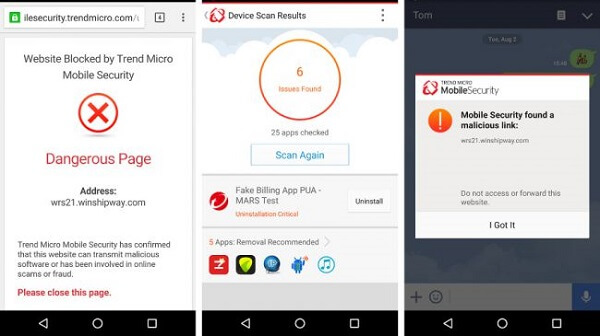
Caratteristiche principali:
1. Scansiona nuove app alla ricerca di malware.
2. Impedire alle app di accedere ad altri dati.
3. Contenere uno scanner per la privacy per Facebook.
Se sospetti che il tuo telefono Android possa avere un virus, puoi provare a sbarazzartene in due modi.
Metodo 1: rimuovere il virus da Android utilizzando un'app antivirus di terze parti
Usiamo AVG Free AntiVirus per Android come esempio per mostrare la procedura.
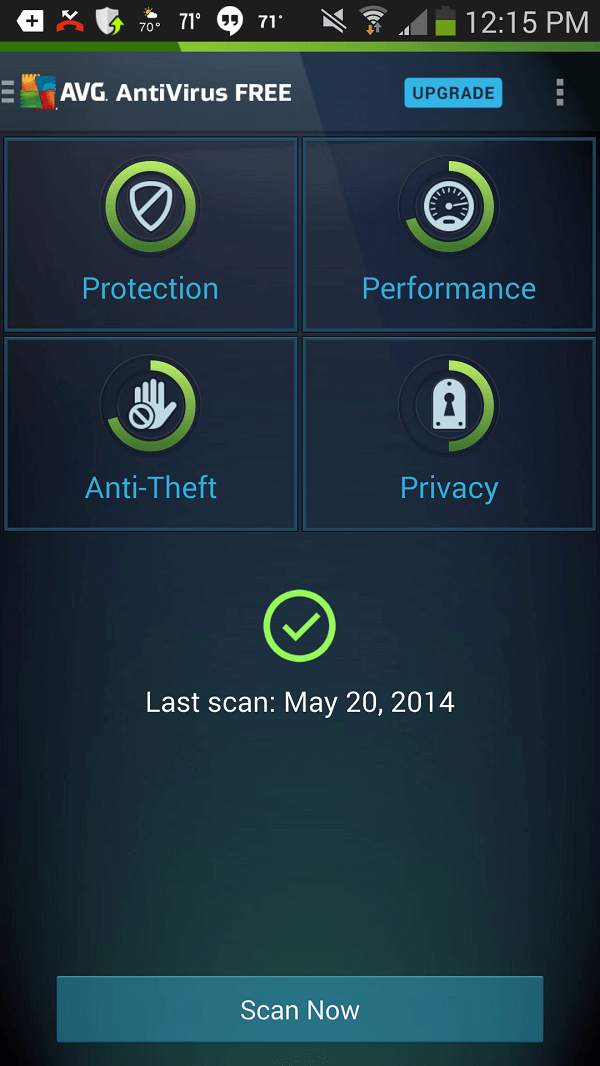
Passo 1 Apri l'app antivirus dal cassetto delle app e tocca il pulsante Scansiona ora. Eseguirà la scansione e controllerà tutti i file e le app sul telefono per eventuali virus.
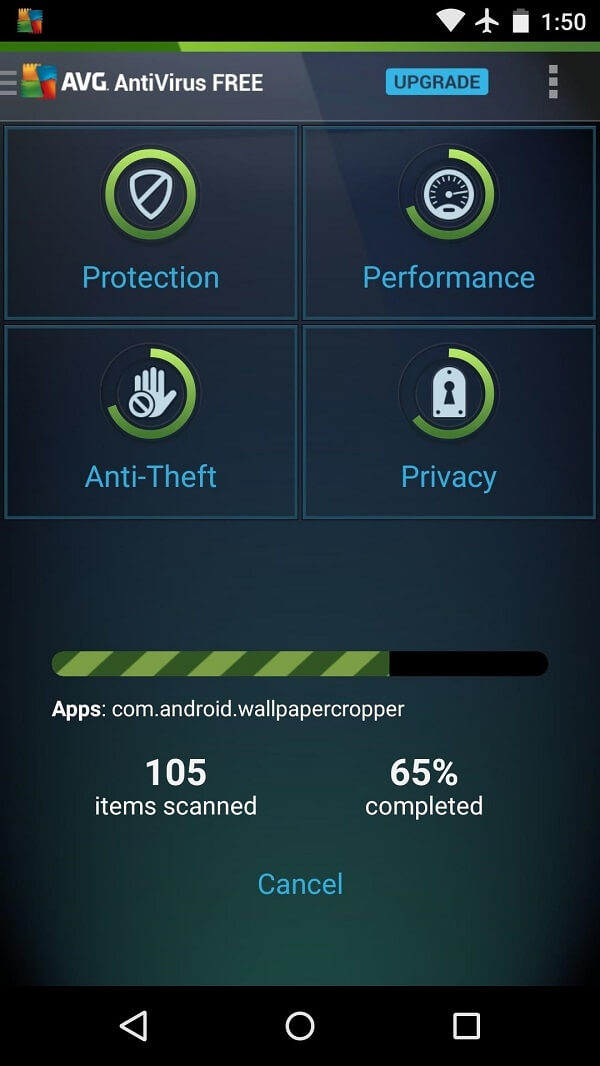
Passo 2 Se viene rilevato un virus, tocca Risolvi per rimuoverlo e disinstallare l'app dannosa.
Metodo 2: elimina manualmente i virus dal telefono
Se non ti piace l'app antivirus, puoi anche liberarti manualmente dei virus su Android. 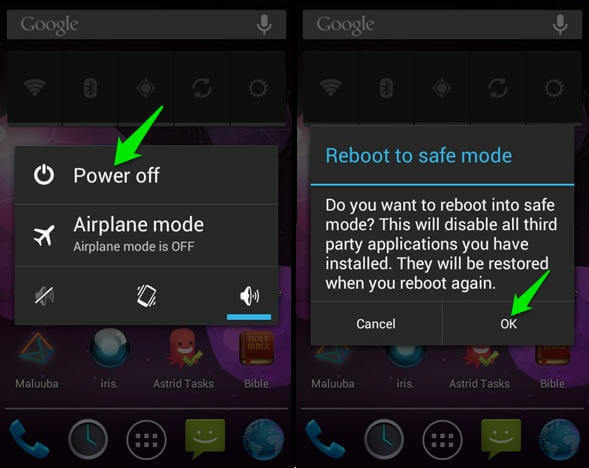
Passo 1 Avvia in modalità provvisoria sul tuo telefono Android. Premi il pulsante di accensione per attivare la schermata di spegnimento, tieni premuta l'opzione Spegni per un po 'finché non vedi il messaggio Riavvia in modalità provvisoria. Tocca OK per andare avanti.
Mancia: Android non caricherà app di terze parti in modalità provvisoria. Ciò potrebbe aiutarti a identificare e rimuovere manualmente l'app dannosa. (Non è necessaria la modalità provvisoria? Solo disattiva la modalità provvisoria sul telefono Android.)
Passo 2 Quando vai in modalità provvisoria, esegui l'app Impostazioni e vai su Applicazioni, Gestione app o opzioni simili.
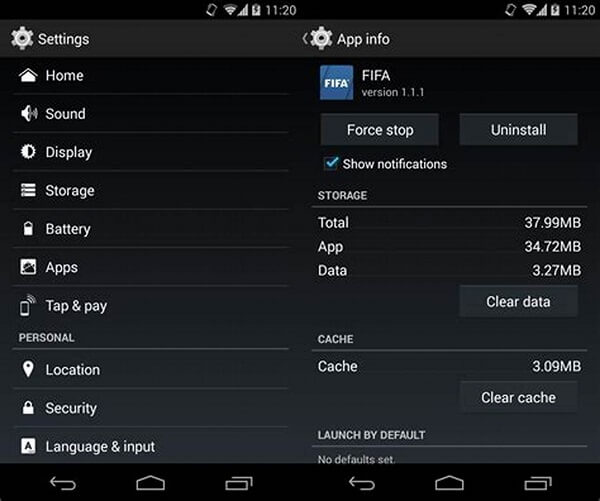
Passo 3 Seleziona l'app sospetta e premi il pulsante Disinstalla per rimuoverla dal tuo dispositivo. Se il pulsante Disinstalla non è disponibile, passare al passaggio successivo per rimuovere prima l'accesso dell'amministratore.
Passo 4 Vai su Impostazioni -> Sicurezza -> Amministratori dispositivo. Seleziona l'app dannosa e premi Disattiva. Ora puoi tornare alla schermata Informazioni app e disinstallarla.
Passo 5 Dopo aver rimosso il virus dal telefono Android, è necessario cancellare i dati della cache e i file APK. Successivamente, premi il pulsante di accensione, tocca l'opzione Riavvia nella schermata di spegnimento per tornare alla modalità normale.
Nota: Rimuovere un virus manualmente è un po 'complicato, ma questo metodo non richiede app aggiuntive.
A volte, i file importanti possono essere eliminati durante la rimozione del virus su Android. Le app antivirus, ad esempio, possono trattare i tuoi file come virus perché contengono informazioni sensibili. Non preoccuparti! FoneLab Recupero dati Andorid potrebbe aiutarti a riaverlo.
Compatibile con tutti i dispositivi Android dei principali produttori.
Apparentemente, Andorid Data Recovery è uno strumento eccellente per recuperare file e dati persi durante la rimozione dei virus su Android.
Come recuperare i file cancellati dopo la rimozione del virus

Passo 1 Collega il telefono Android al tuo computer
Scarica e installa Andorid Data Recovery sul tuo PC. Esiste un'altra versione per macchine Mac. Quindi avviarlo dal desktop e collegare il telefono Android al computer tramite un cavo USB.
Nota: Devi accenderlo Modalità di debug USB sul telefono in Impostazioni -> Opzioni sviluppatore. Se non riesci a trovarlo, segui le istruzioni visualizzate per raggiungerlo.

Passo 2 Anteprima dei dati Android persi
Dopo che il telefono è stato rilevato, ti verrà presentata la finestra del tipo di dati. Seleziona i dati che desideri recuperare, come Contatti, Messaggi e altro, quindi fai clic sul pulsante Avanti per aprire la finestra di anteprima. Qui puoi guardarti il contenuto dei tuoi file.

Passo 3 Recupera i file cancellati con un clic
Spuntare la casella accanto a ciascun file che si desidera ripristinare e fare clic sul pulsante Ripristina nell'angolo in basso a destra. Quando richiesto, selezionare una cartella per salvare i file e avviare il recupero dei dati dopo la rimozione dei virus su Android.
Per evitare attacchi futuri dopo la rimozione del virus su Android, è necessario seguire i suggerimenti seguenti:
1. Installa sempre le app dal Google Play Store a meno che le fonti non siano affidabili. La maggior parte dei virus e malware viene fornita da file APK di terze parti installati da Internet. Una volta abilitata l'opzione Origini sconosciute, il dispositivo perderà qualsiasi protezione. Anche se desideri installare un APK, assicurati che sia scaricato da fonti affidabili.
2. Evita le app clonate. La maggior parte delle app scaricate da Google Play sono sicure, ma a volte possono contenere codice dannoso. Che visiterà le tue informazioni, come l'account. Ti consigliamo di utilizzare le app di sviluppatori famosi in Google Play. Inoltre, dovresti leggere attentamente le recensioni.
3. Leggi le autorizzazioni dell'app. Molte persone toccano il permesso su tutte le notifiche durante l'installazione di un'app. Indipendentemente da dove ottieni l'app, controlla le autorizzazioni e impara a dire di no.
4. Aggiornamento del software. Google e i tuoi produttori rilasciano frequentemente aggiornamenti per Android per introdurre nuove funzionalità e correggere bug. È noto che i criminali informatici utilizzano questi bug per attaccare il tuo dispositivo, quindi dovresti installare l'aggiornamento una volta disponibile.
5. Avere un'app antivirus. Android non fornisce firewall o funzionalità simili. Tuttavia, puoi trovare un'app antivirus adeguata secondo le nostre recensioni sopra.
6. Ripristinare le impostazioni di fabbrica. La soluzione più drastica per la rimozione dei virus su Android è ripristinare il dispositivo alle condizioni di fabbrica.
Il rovescio della medaglia è che tutti i file verranno eliminati, quindi è necessario eseguire il backup del telefono con Aiseesoft Backup e ripristino dati Android.
Impara i passaggi dettagliati qui a backup Android.
Ora, dovresti capire cosa puoi fare quando sospetti che il tuo telefono sia infetto da virus o malware. Prima di tutto, i dispositivi Android funzioneranno più lentamente col passare del tempo, ma se mostra i sintomi che abbiamo condiviso nella prima parte, è probabile che il tuo telefono abbia un virus. Tuttavia, puoi rimuovere il virus dal telefono Android con due metodi. Le app antivirus sono facili da usare, ma devi scaricarle dal Google Play Store.
D'altra parte, puoi provare a rimuovere il virus in modalità provvisoria seguendo la nostra guida. Inoltre, abbiamo anche condiviso un modo per recuperare i file persi durante la rimozione dei virus, FoneLab Andorid Data Recovery. Speriamo che i nostri suggerimenti e raccomandazioni ti siano utili.